შეგიძლიათ გამოიყენოთ ბრძანებები PowerShell-ის ან CMD-ის საშუალებით TCP/IP-ის გადატვირთვისთვის
- Windows 11-ზე TCP/IP (გადაცემის კონტროლის პროტოკოლი/ინტერნეტ პროტოკოლი) ეხება ინტერნეტის ქსელურ მოწყობილობებს შორის ურთიერთდაკავშირების პროცესს.
- TCP/IP Stack-ის გადაყენება ხელახლა წერს რეესტრს და აღადგენს თქვენი კომპიუტერის ინტერნეტ პროტოკოლს ნაგულისხმევად.
- შეგიძლიათ გადატვირთოთ TCP/IP სტეკი Windows 11-ზე Command Prompt-ისა და PowerShell-ის მეშვეობით.
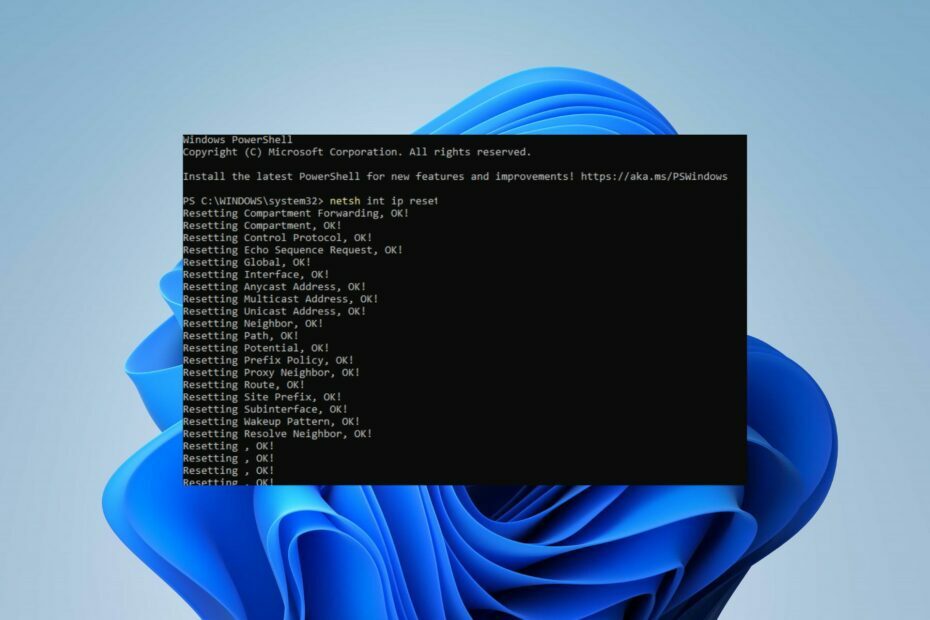
Xდააინსტალირეთ ჩამოტვირთვის ფაილზე დაწკაპუნებით
- ჩამოტვირთეთ და დააინსტალირეთ Fortect თქვენს კომპიუტერზე.
- გაუშვით ინსტრუმენტი და დაიწყეთ სკანირება იპოვონ გატეხილი ფაილები, რომლებიც იწვევენ პრობლემებს.
- დააწკაპუნეთ მარჯვენა ღილაკით დაიწყეთ რემონტი პრობლემების გადასაჭრელად, რომლებიც გავლენას ახდენს თქვენი კომპიუტერის უსაფრთხოებასა და შესრულებაზე.
- Fortect ჩამოტვირთულია 0 მკითხველი ამ თვეში.
ბევრი პროტოკოლი და სერვისი პასუხისმგებელია კომუნიკაციაზე თქვენს კომპიუტერსა და სხვა მიმართულებებსა თუ მოწყობილობებს შორის ინტერნეტში. TCP/IP (Transmission Control Protocol/Internet Protocol) ერთ-ერთი აუცილებელი ელემენტია.
თუმცა, ის შეიძლება დაზიანდეს ან შეხვდეს ქსელის სხვა პრობლემებს, რის გამოც თქვენ გადატვირთავთ TCP/IP Stack-ს Windows 11-ზე.
რას ნიშნავს TCP/IP სტეკის გადატვირთვა?
TCP/IP (გადაცემის კონტროლის პროტოკოლი/ინტერნეტ პროტოკოლი) არის საკომუნიკაციო პროტოკოლების ნაკრები, რომელიც აკონტროლებს ციფრული ინფორმაციის დაყოფას პაკეტებად. ის პასუხისმგებელია ინტერნეტში ქსელური მოწყობილობების ურთიერთდაკავშირებაზე. ასევე, ის უზრუნველყოფს პაკეტების სწორად გატარებას თქვენს კომპიუტერსა და მის დანიშნულებას შორის.
გარდა ამისა, Stack ათავსებს ამ TCP/IP პროტოკოლებს. TCP/IP Stack ამუშავებს მონაცემებს ფენების მეშვეობით და განსაზღვრავს კავშირს ინტერნეტსა და სხვა ქსელების ფუნქციებს შორის.
ზოგჯერ შეიძლება შეგექმნათ პრობლემები თქვენი კომპიუტერის ქსელთან დაკავშირებასთან დაკავშირებით. ამრიგად, TCP/IP Stack-ის გადატვირთვა განაახლებს ქსელის კონფიგურაციას თქვენს კომპიუტერზე. ასევე, ის აღადგენს თქვენი კომპიუტერის ინტერნეტ პროტოკოლს ნაგულისხმევად და ასწორებს ქსელის პრობლემებს Windows 11-ზე.
როგორ შემიძლია აღვადგინო TCP/IP Stack Windows 11-ზე?
1. გამოიყენეთ Windows PowerShell
- დააწკაპუნეთ მარცხნივ დაწყება ღილაკი, აკრიფეთ powershellდა დააწკაპუნეთ Ადმინისტრატორის სახელით გაშვება.
- დააწკაპუნეთ დიახ ზე Მომხმარებლის ანგარიშის კონტროლი სწრაფი.
- შემდეგ დააკოპირეთ და ჩასვით შემდეგი ხაზები და დააჭირეთ შედი:
netsh int ip გადატვირთვა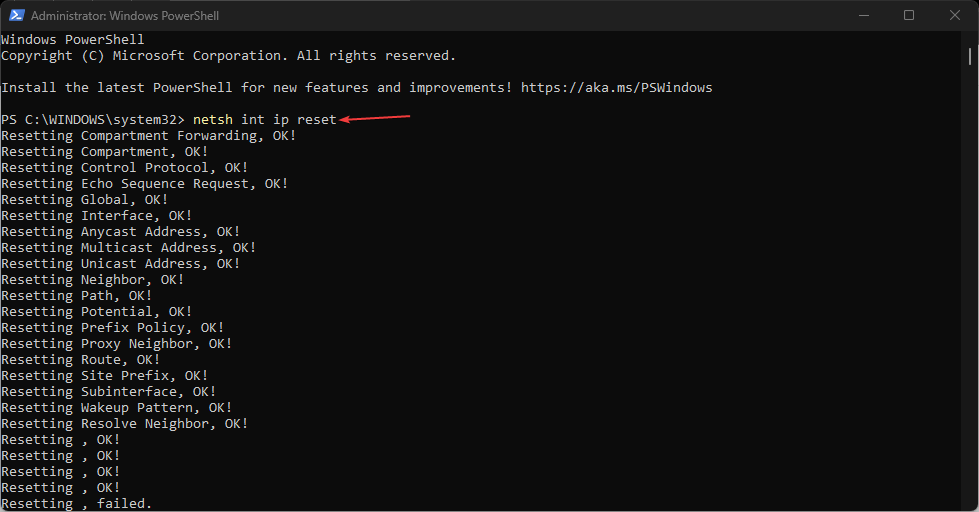
- თუ იყენებთ IPv4, ჩაწერეთ შემდეგი ბრძანება და დააჭირეთ შედი გასაღები:
NETSH INT IPV4 გადატვირთვა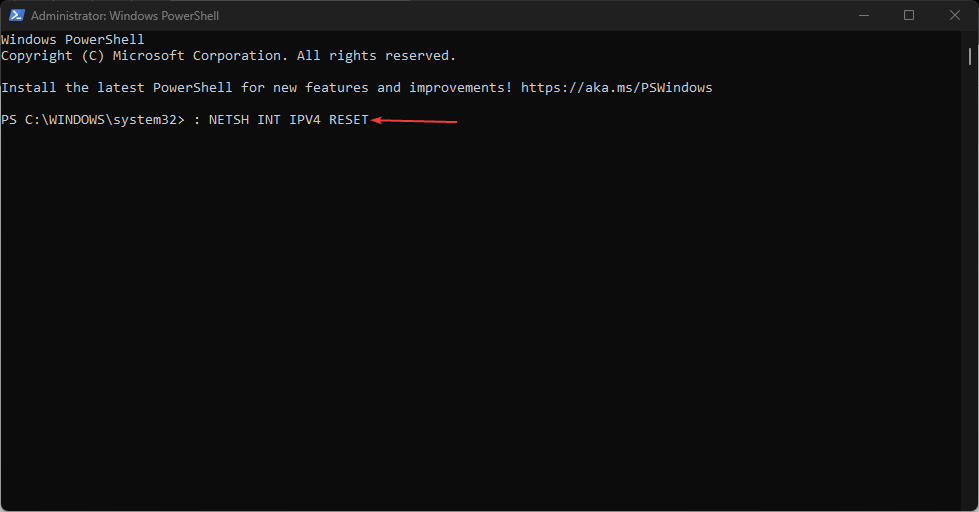
- ამისთვის IPv6 მომხმარებლები, ჩაწერეთ ეს ბრძანება და დააჭირეთ შედი გასაღები:
NETSH INT IPV6 გადატვირთვა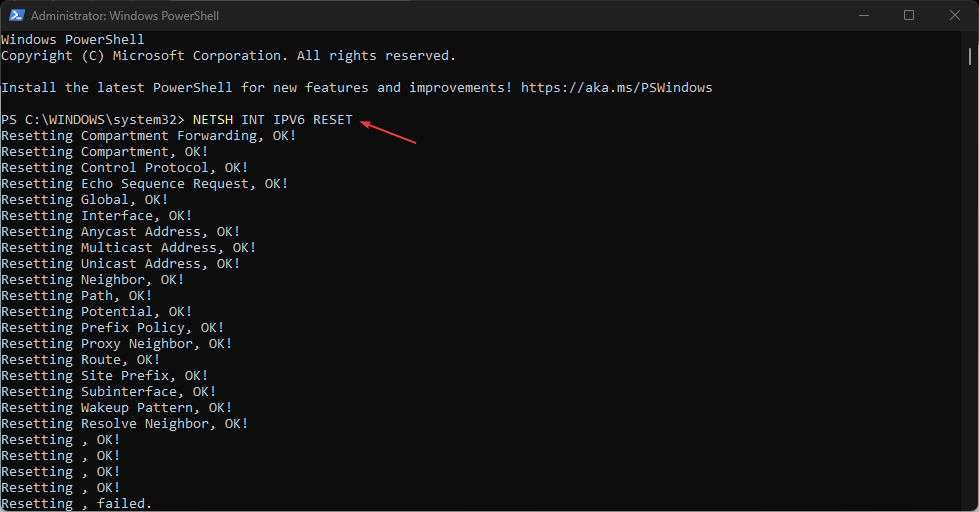
- თუ ბრძანება წარმატებით შესრულდა, ეკრანზე უნდა იხილოთ განმეორებითი შედეგი, რომელიც ამბობს გადაყენება, კარგი!
- შემდეგ, გადატვირთეთ თქვენი კომპიუტერი, რათა სინქრონიზდეს გადატვირთვის პროცესი თქვენი ქსელის პარამეტრებთან.
ზემოაღნიშნული ნაბიჯები აღადგენს TCP/IP სტეკებს თქვენს კომპიუტერზე.
- 0x87d01107 შეცდომის კოდი: როგორ მოვაგვაროთ ეს SCCM პრობლემა
- 0x800CCE05 Outlook უცნობი შეცდომა: მისი გამოსწორების 4 გზა
- როგორ გამოვასწოროთ პრინტერის დაყენების შეცდომა 0x00000057
2. გადატვირთეთ TCP/IP დასტა ბრძანების ხაზის მეშვეობით
- დააწკაპუნეთ მარცხნივ დაწყება ღილაკი, აკრიფეთ ბრძანების სტრიქონიდა დააწკაპუნეთ Ადმინისტრატორის სახელით გაშვება ვარიანტი.
- დააწკაპუნეთ დიახ ზე Მომხმარებლის ანგარიშის კონტროლი სწრაფი.
- შემდეგ ჩაწერეთ შემდეგი ბრძანებები და დააჭირეთ შედი:
cd\netsh int ip გადატვირთვის c:\resetlog.txt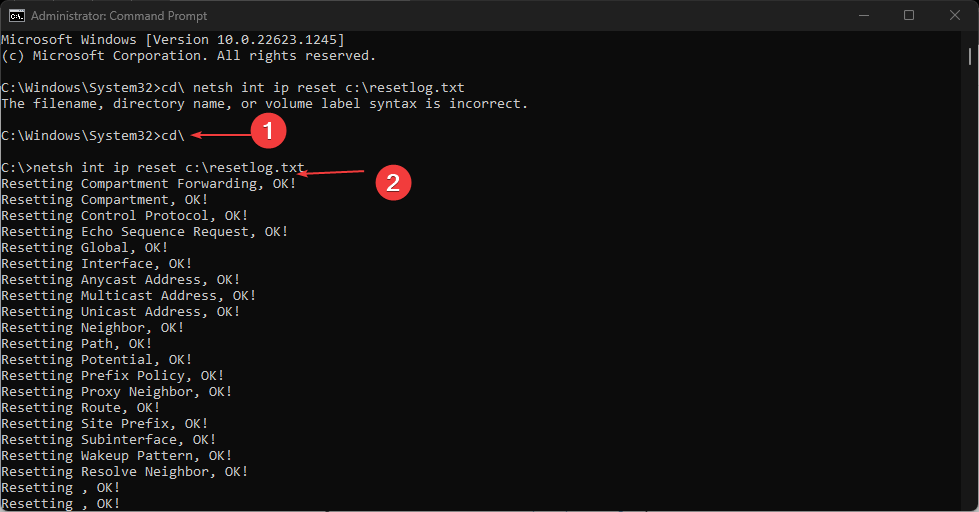
- თუ იყენებთ IPv4, ჩაწერეთ შემდეგი ბრძანება და დააჭირეთ შედი გასაღები:
NETSH INT IPV4 გადატვირთვა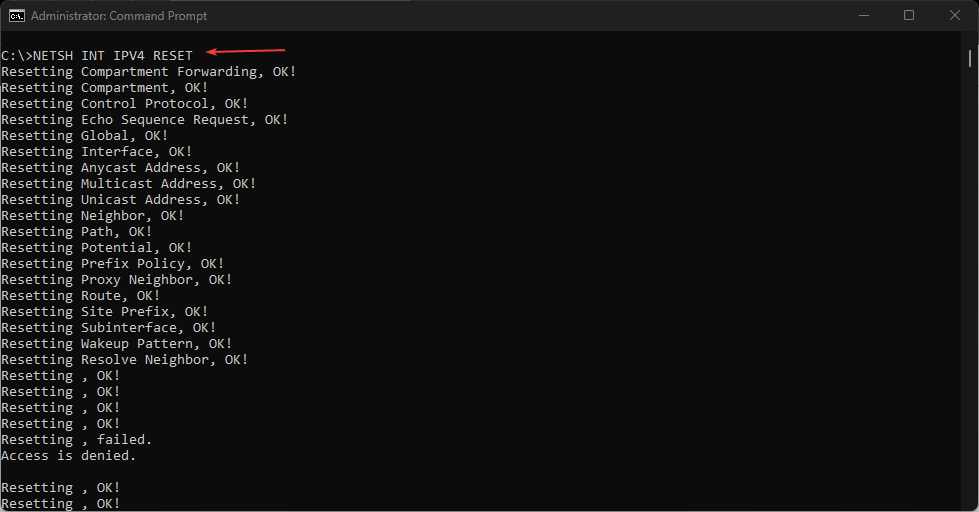
- IPv6 მომხმარებლები, ჩაწერეთ ეს ბრძანება და დააჭირეთ შედი გასაღები:
NETSH INT IPV6 გადატვირთვა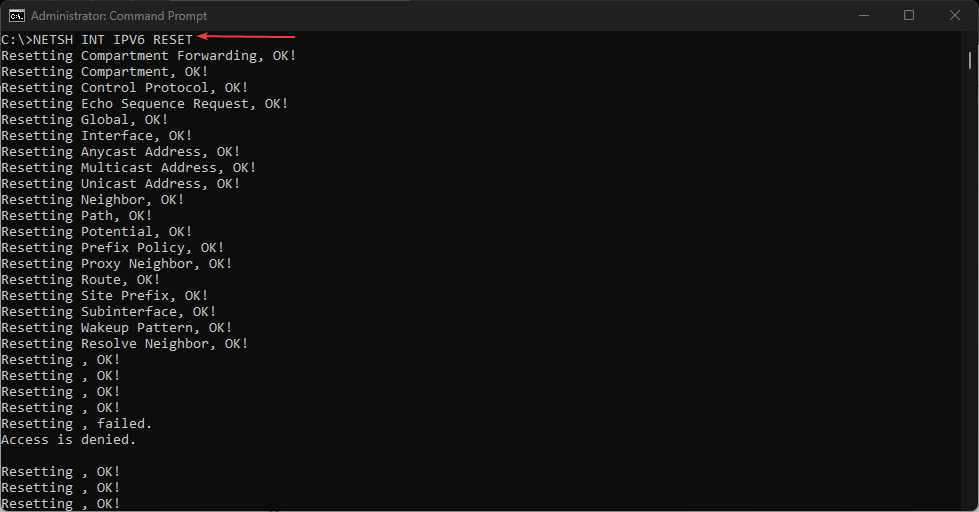
- დახურეთ Command Prompt და გადატვირთეთ კომპიუტერი.
შეამოწმეთ ჩვენი სახელმძღვანელო რა უნდა გააკეთოს, თუ Command Prompt მუდმივად იშლება თქვენს კომპიუტერზე.
ჩვენი მკითხველი შეიძლება დაინტერესდეს როგორ გავასწოროთ Ethernet, არ აქვს სწორი IP კონფიგურაციის შეცდომა Windows 11-ზე.
ალტერნატიულად, შეგიძლიათ შეამოწმოთ დომენის კონტროლერის IP მისამართის შეცვლის მეთოდები Windows 11-ზე.
ასევე, გვაქვს დეტალური სახელმძღვანელო ნელი ინტერნეტი ერთ კომპიუტერზე, მაგრამ სწრაფი მეორეზე და როგორ გავასწორო.
დასასრულს, ეს სახელმძღვანელო დაგეხმარებათ მარტივად გადატვირთოთ TCP/IP Stack Windows 11-ზე. თუ თქვენ გაქვთ დამატებითი შეკითხვები ან წინადადებები ამ სახელმძღვანელოსთან დაკავშირებით, გთხოვთ დატოვოთ ისინი კომენტარების განყოფილებაში.
ჯერ კიდევ გაქვთ პრობლემები?
სპონსორირებული
თუ ზემოხსენებულმა წინადადებებმა არ გადაჭრა თქვენი პრობლემა, თქვენს კომპიუტერს შეიძლება შეექმნას Windows-ის უფრო სერიოზული პრობლემები. ჩვენ გირჩევთ აირჩიოთ ყოვლისმომცველი გადაწყვეტა, როგორიცაა ფორტექტი პრობლემების ეფექტურად გადასაჭრელად. ინსტალაციის შემდეგ, უბრალოდ დააწკაპუნეთ ნახვა და შესწორება ღილაკს და შემდეგ დააჭირეთ დაიწყეთ რემონტი.


